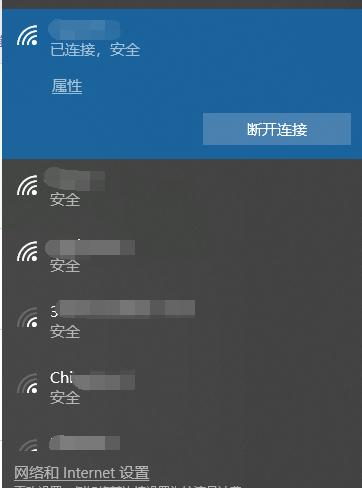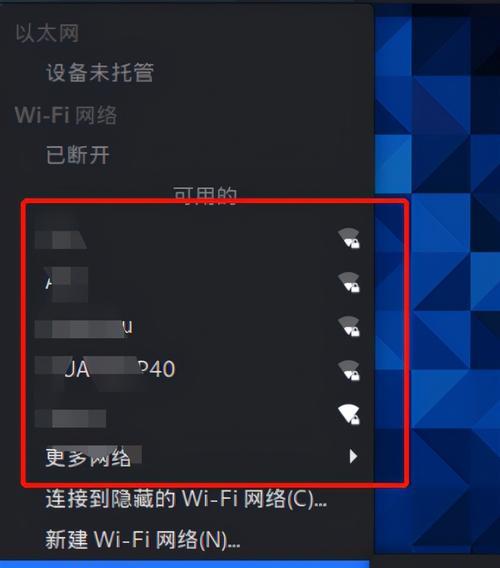随着无线网络的普及和应用,人们越来越依赖于无线网络来满足各种需求。然而,在使用无线网络时,我们有时会遇到连接不上的问题,这给我们的生活和工作带来了不便。本文将探究无线网络连接不上的原因,并介绍一些解决连接问题的技巧与方法,帮助读者更好地解决无线网络连接问题。
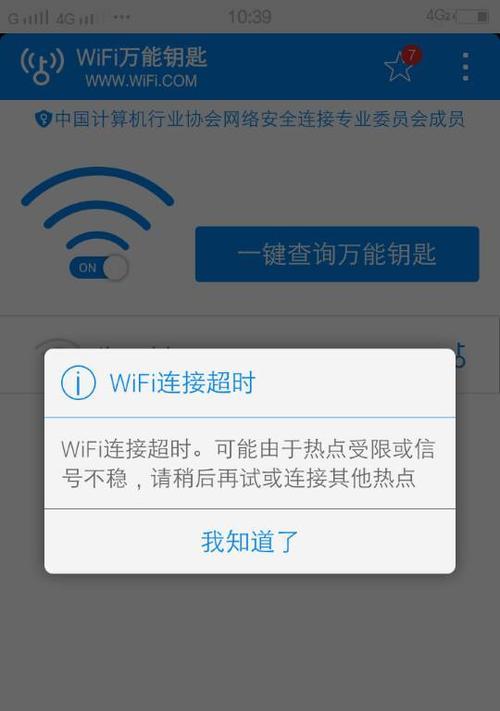
无线网络连接不上的可能原因
1.信号弱导致连接失败:如果您所处的位置离无线路由器较远或有障碍物阻挡,就可能导致无线信号弱,从而无法连接网络。
解决信号弱的问题
1.将无线路由器放置在合适位置:尽量将无线路由器放置在离主要使用区域较近的位置,避免信号被障碍物阻挡。
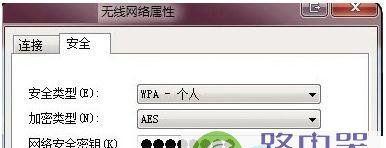
2.使用信号增强器:如果您所处的区域信号较弱,可以考虑使用无线信号增强器来扩大信号覆盖范围。
无线网络密码错误导致连接失败
1.输入密码时出错:有时候,我们在输入无线网络密码时可能会出错,导致连接失败。
解决密码错误的问题
1.仔细核对密码:在输入密码时,务必仔细核对密码的大小写和特殊字符,确保输入正确。
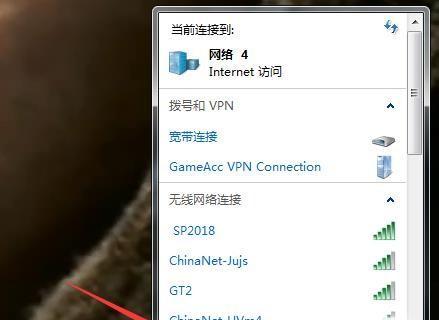
2.重新设置密码:如果您忘记了无线网络密码或者确认输入正确但仍然无法连接,可以考虑重新设置无线网络密码。
无线网络驱动程序过时导致连接失败
1.无线网卡驱动程序过时:如果您长时间没有更新无线网卡驱动程序,可能会导致无法连接网络。
解决驱动程序过时的问题
1.更新无线网卡驱动程序:通过访问无线网卡厂商的官方网站,下载并安装最新的驱动程序,以确保设备与无线网络的兼容性。
无线网络频道冲突导致连接失败
1.周围有其他无线网络设备使用同一频道:如果周围有其他无线网络设备正在使用与您相同的频道,就可能导致连接冲突,从而无法连接网络。
解决频道冲突的问题
1.更改无线网络频道:通过进入无线路由器管理界面,更改无线网络的频道设置,选择一个相对较少使用的频道,以减少连接冲突的可能性。
电脑网络设置问题导致连接失败
1.电脑网络设置错误:如果您的电脑网络设置有误,就可能导致无法连接网络。
解决电脑网络设置问题
1.重新设置网络连接:在电脑的网络设置中,找到无线网络连接选项,进行重新设置,确保设置正确并与无线路由器匹配。
无线路由器故障导致连接失败
1.无线路由器硬件故障:如果无线路由器出现硬件故障,就可能导致无法正常连接网络。
解决无线路由器故障的问题
1.检查硬件连接:检查无线路由器的电源、网线等硬件连接是否松动或损坏,必要时更换或修复。
电磁干扰导致连接失败
1.大功率电器干扰:如果您所处的环境中有大功率电器,例如微波炉、空调等,就可能产生电磁干扰,导致无法连接网络。
解决电磁干扰的问题
1.调整设备位置:尽量将无线路由器远离大功率电器,减少电磁干扰对无线信号的影响。
通过本文的介绍,我们了解了无线网络连接不上的一些常见原因,以及解决这些问题的方法和技巧。在日常使用中,遇到无法连接网络的情况时,我们可以根据这些方法进行排查和解决。希望这些内容能够帮助读者更好地解决无线网络连接问题,提升生活和工作的便利性。